หมายเหตุ
การเข้าถึงหน้านี้ต้องได้รับการอนุญาต คุณสามารถลอง ลงชื่อเข้าใช้หรือเปลี่ยนไดเรกทอรีได้
การเข้าถึงหน้านี้ต้องได้รับการอนุญาต คุณสามารถลองเปลี่ยนไดเรกทอรีได้
นี่คือวิธีการที่มีประสิทธิภาพในการนําเข้าข้อมูลลงใน Power BI Desktop: ถ้าคุณมีหลายไฟล์ที่มี Schema เดียวกัน ให้รวมไฟล์เหล่านั้นลงในตารางแบบลอจิคัลเดียว เทคนิคยอดนิยมนี้ได้รับการทําให้สะดวกมากขึ้นและกว้างขึ้น
เมื่อต้องการเริ่มกระบวนการของการรวมไฟล์จากโฟลเดอร์เดียวกัน ให้เลือก รับข้อมูลเลือก ไฟล์ >โฟลเดอร์จากนั้นเลือก เชื่อมต่อ

ใส่เส้นทางโฟลเดอร์ เลือก ตกลงจากนั้นเลือก แปลงข้อมูล เพื่อดูไฟล์ของโฟลเดอร์ในตัวแก้ไข Power Query
รูปแบบการรวมไฟล์
เมื่อต้องการรวมไฟล์ไบนารีในตัวแก้ไข Power Query ให้เลือก Content (ป้ายชื่อคอลัมน์แรก) และเลือก หน้าแรก>รวมไฟล์ หรือเพียงแค่เลือกไอคอน รวมไฟล์ ถัดจาก เนื้อหา

รวมไฟล์ แปลงมีลักษณะการทํางานดังนี้:
- การแปลงไฟล์รวมจะวิเคราะห์แต่ละไฟล์ที่นําเข้าเพื่อพิจารณารูปแบบไฟล์ที่ถูกต้องที่จะใช้ เช่น ข้อความเวิร์กบุ๊ก Excel หรือไฟล์ JSON
- การแปลงจะช่วยให้คุณสามารถเลือกวัตถุที่ระบุจากไฟล์แรก เช่น เวิร์กบุ๊ก Excel ที่จะดึงข้อมูล

จากนั้นการแปลงไฟล์รวมจะใช้การดําเนินการเหล่านี้โดยอัตโนมัติ:
สร้างคิวรีตัวอย่างที่ดําเนินการกับขั้นตอนการแยกที่จําเป็นทั้งหมดในไฟล์เดียว
สร้างคิวรีฟังก์ชัน ที่มีพารามิเตอร์การป้อนข้อมูลไบนารี/ไฟล์ไปยังคิวรีตัวอย่าง คิวรีแบบตัวอย่างและคิวรีฟังก์ชันเชื่อมโยงกัน ดังนั้นการเปลี่ยนแปลงไปยังคิวรีตัวอย่างจะปรากฏในคิวรีฟังก์ชัน
ใช้แบบสอบถามฟังก์ชัน กับคิวรีเดิมที่มีการป้อนข้อมูลไบนารี เช่น แบบสอบถาม โฟลเดอร์ ซึ่งจะใช้ฟังก์ชันคิวรีสําหรับการป้อนข้อมูลไบนารีในแต่ละแถว จากนั้นจะขยายการแยกข้อมูลที่เป็นผลลัพธ์เป็นคอลัมน์ระดับบนสุด
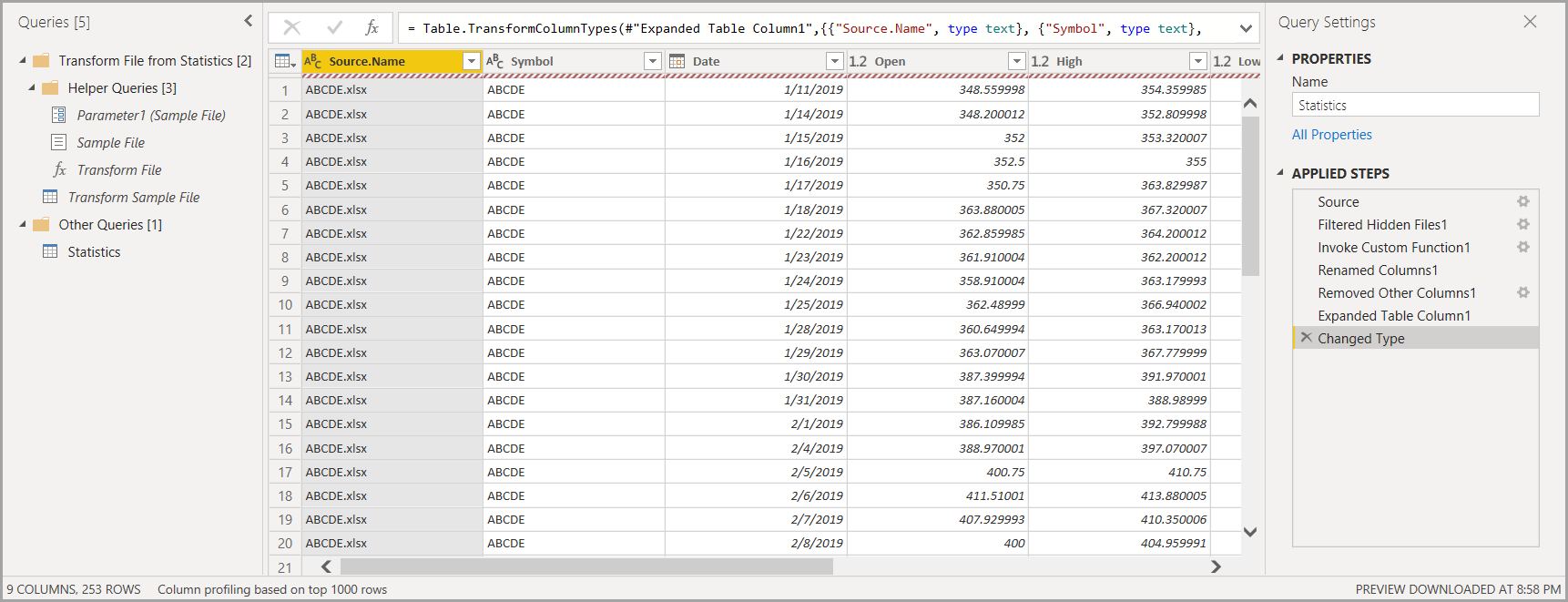
โน้ต
ขอบเขตที่คุณเลือกในเวิร์กบุ๊ก Excel จะมีผลต่อลักษณะการทํางานของการรวมไบนารี ตัวอย่างเช่น คุณสามารถเลือกเวิร์กชีตเพื่อรวมเวิร์กชีตนั้น หรือเลือกรากเพื่อรวมไฟล์ทั้งหมด การเลือกโฟลเดอร์เป็นการรวมไฟล์ที่พบในโฟลเดอร์นั้น
ด้วยการทํางานของการรวมไฟล์ คุณสามารถรวมไฟล์ทั้งหมดภายในโฟลเดอร์ที่ระบุได้อย่างง่ายดาย หากมีชนิดไฟล์และโครงสร้าง (เช่นมีคอลัมน์เดียวกัน) เดียวกัน
นอกจากนี้คุณยังสามารถใช้ขั้นตอนการแปลงหรือดึงข้อมูลเพิ่มเติมได้อย่างง่ายดายโดยการปรับเปลี่ยนคิวรีตัวอย่างที่สร้างขึ้นโดยอัตโนมัติโดยไม่ต้องกังวลเกี่ยวกับการแก้ไขหรือสร้างขั้นตอนคิวรีฟังก์ชันอื่น ๆ การเปลี่ยนแปลงใด ๆ กับคิวรีตัวอย่างจะถูกสร้างขึ้นในแบบสอบถามฟังก์ชันที่เชื่อมโยงกันโดยอัตโนมัติ
เนื้อหาที่เกี่ยวข้อง
คุณสามารถเชื่อมต่อกับข้อมูลทุกประเภทได้โดยใช้ Power BI Desktop สําหรับข้อมูลเพิ่มเติมเกี่ยวกับแหล่งข้อมูล โปรดดูทรัพยากรต่อไปนี้:
- Power BI Desktop คืออะไร ?
- แหล่งข้อมูลใน Power BI Desktop
- จัดรูปร่าง และรวมข้อมูลด้วย Power BI Desktop
- เชื่อมต่อกับไฟล์ CSV ใน Power BI Desktop
- ป้อนข้อมูลลงใน Power BI Desktop โดยตรง